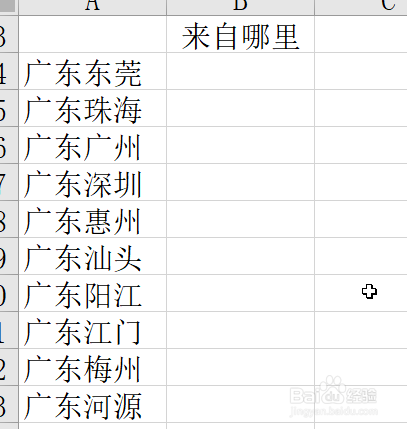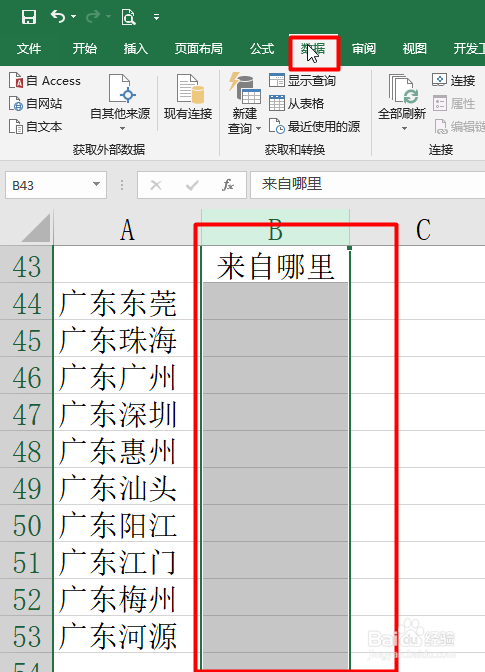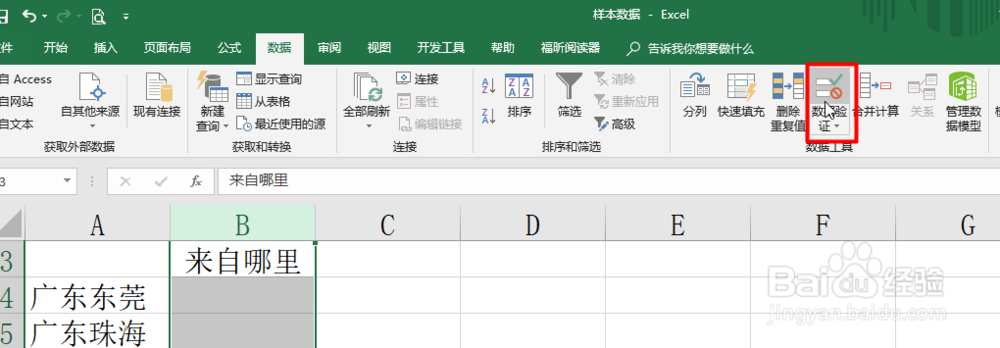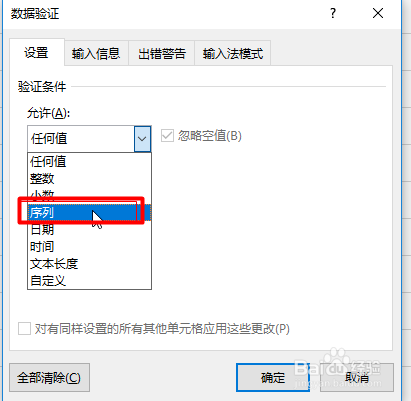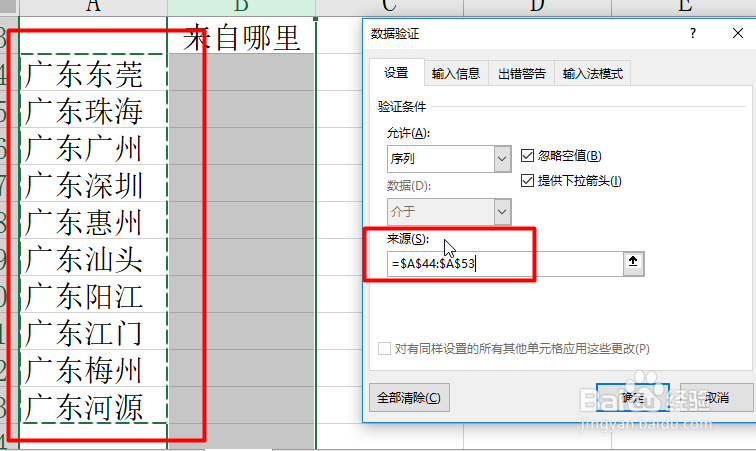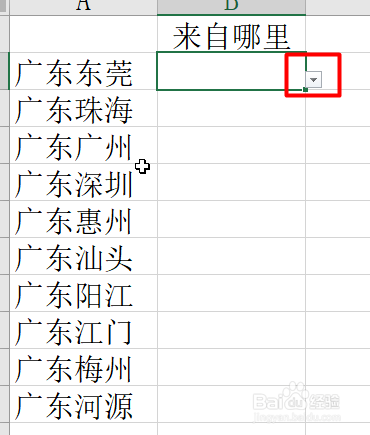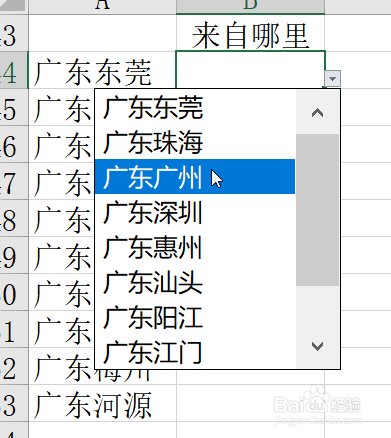excel单元格如何制作下拉菜单选项
1、先在单元格里输入基础数据
2、选中其中一列空白列,点击菜单栏上的“数据”
3、点击“数据验证”
4、在跳出的页面中,将“任何值”改成“序列”
5、在“来源”处选择刚刚已经输入好的基础数据
6、点击确定即可,可以看到刚刚设置的空白列,你只要点击其中一个单元格,单元格的右下方就会出现一个下拉符号
7、点击下拉符号。既可以自由选择
声明:本网站引用、摘录或转载内容仅供网站访问者交流或参考,不代表本站立场,如存在版权或非法内容,请联系站长删除,联系邮箱:site.kefu@qq.com。
阅读量:56
阅读量:72
阅读量:20
阅读量:48
阅读量:94